
كيفية صنع طاولة في الكلمة؟ كيفية تشغيله في الكلمة، وتجمع، وقسم الجدول: التعليمات
مقال حول كيفية رسم جدول في Word 2003، 2007، 2010، 2013، 2016.
التنقل
برنامج كلمة. إنه محرر نصي شهير، بين مستخدمي العالم بأسره.
وظائف رئيسيه:
- إنشاء ملفات نصية، مجلدات، (المستندات)، عرض، المحررين
- إنشاء الجداول، الرسوم البيانية، مخططات بسيطة، رسومات
- التنسيق، تصميم تعقيد مختلف، تصحيح النص
- إنشاء مستند متعدد الصفحات مع إضافة صورة
حقيقة، كلمة.، تحسين نوع آلة الطباعة في صورة افتراضية. سيساعد البرنامج في إنشاء مشروع دبلوم، وحماية الدورات الدراسية، وإصدار كتاب.

كلمة البرنامج، آلة الطباعة الافتراضية
النظر، أحد الخيارات، وظائف البرنامج، وخلق جدول. تصميم الجدول موجود في الإصدارات Word 2003، 2007، 2010، 2013، 2016.
كيفية رسم جدول في Word 2003؟
يتكون أي طاولة من الأعمدة والخلايا. يتضمن الجدول نص أو أرقام أو رسم أو مخطط صغير.
إنشاء مخطط:
- علامة على ورقة في كلمة مكان لإدخال جدول المستقبل
- اختر قائمة "الطاولة"، ومن بعد "إدراج"، ثم مرة أخرى " الطاولة"

حدد قائمة "الجدول"، ثم "إدراج"، ثم مرة أخرى "الجدول"
- مراجعة النافذة المفتوحة "إدراج جدول"

نافذة "إدراج الجداول"
- حدد في سلاسل النافذة عدد أعمدة الجدول وعدد الخطوط
- حدد خيار الاختيار التلقائي لعرض الأعمدة: ثابت (نفس) العرض، بواسطة المحتوى (سيكون العرض مساويا لأكبر نص في الخلية)، بعرض النافذة (يتم إنشاء عرض جدول المستقبل على الصفحة بأكملها، وأعمدة نفس العرض)
- حدد تنسيق جدول معين عن طريق تنشيط الزر "شكل السيارات"
- اضغط على المفتاح "تمام"، خلق طاولة انتهت
- اضغط على المفتاح "إضافة جدول"، حدد رقم ماوس الكمبيوتر من الصفوف والأعمدة في الجدول الإضافي، انقر فوق عدد المربعات المخصصة. الإجراءات مطلوبة لجدول إدراج سريع إلى الصفحة.
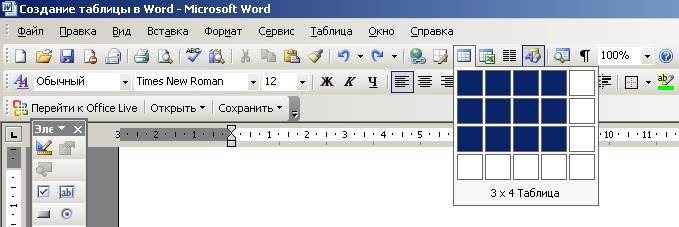
جدول إدراج سريع
منذ الإصدار كلمة 2007. و 2010 على غرار وظائف إنشاء عناصر الجدول، نجمع بين نظام إنشاء الجدول لهذه الإصدارات.
كيفية رسم جدول في Word 2007 - 2010؟
مخطط:
- فتح القائمة "إدراج"
- انقر فوق علامة "الطاولة"
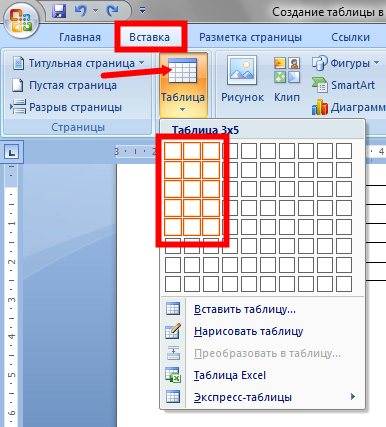
القائمة "إدراج"، علامة "الجدول"، حدد عدد الصفوف والأعمدة الجدول المستقبلي
- في القائمة التي تفتح، ضع مؤشر الماوس على السلسلة العلوية على اليسار
- تنشيط بالنقر فوق زر الماوس الأيسر، لا يطلق سراح الماوس، وعلم عدد الخلايا عن طريق عدد الأعمدة والخطوط المستقبلية
- حرر مفتاح الماوس، أساس الجدول جاهز
ملاحظة: حدد الخيار "ارسم طاولة"، يمكننا إنشاء علامة داخل طاولة كبيرة، «قبعة » الجداول , أذا أردت.
كيفية إنشاء جدول "CAP" في إصدار Vord 2007 - 2010؟
وهذا يتطلب التعامل مع وظائف الجمع بين الخلايا وتصلقها.
مخطط رابطة الخلايا:
- حدد عدد الخلايا
- تنشيط زر الماوس الأيمن على الكمية المحددة
- انقر على المفتاح "الجمع بين الخلايا"

اضغط على مفتاح "الجمع بين الخلية".
مخطط فصل الخلايا:
- حدد الخلية التي تريد تقسيمها
- في القائمة التي تفتح، اضغط على المفتاح "خلايا واضحة"
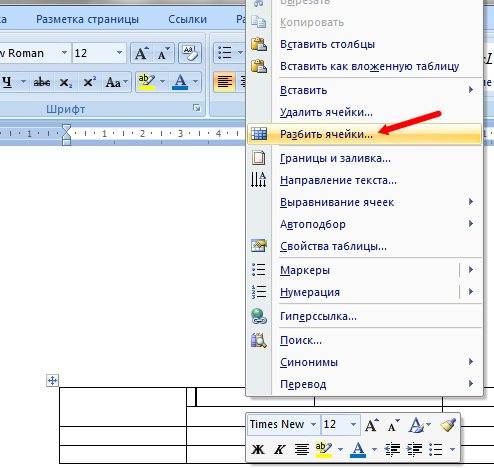
قم بتنشيط مفتاح "تقسيم الخلايا"
- في النافذة الفرعية التي تفتح، حدد عدد الأعمدة والخطوط المطلوبة
- اضغط الزر "تمام"

في ختام إنشاء طاولة، قم بتنشيط مفتاح "حسنا"
إذا كنت ترغب في إزهار الجدول بألوان مختلفة، فأنت بحاجة إلى القيام بالعمليات التالية:
- تسليط الضوء على زر تلوين زر الماوس الأيمن
في النافذة التي تفتح، ابحث عن الخيار "الحدود والتبض" - في القائمة الفرعية الجديدة، حدد لون التعبئة
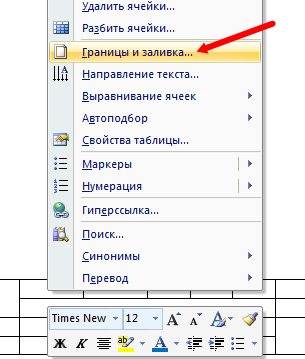
الخيار "الحدود والمرض"، اختيار اللون
إنشاء عنصر الجدول في الإصدار كلمة 2013، 2016 لا يكفي من المختلف عن نفس الإصدارات 2007 – 2010وبعد الفروق الدقيقة الصغيرة لا يزال لديك!
كيفية رسم جدول في Word 2013، 2016؟
المخطط لإنشاء أبسط جدول:
- اضغط المفتاح "إدراج"
- نحن نقيم المفتاح "الطاولة"
- حدد عدد الأعمدة وخطوط جدول المستقبل، اضغط على زر الماوس على عدد المربعات المخصصة
- يتم إنشاء الجدول في ملف نصي
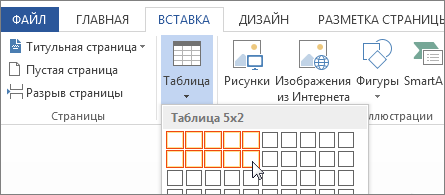
مفتاح "إدراج"، قم بتنشيط مفاتيح "الجدول"، حدد عدد الأعمدة وخطوط الجدول
إذا كنت ترغب في تغيير مخطط الجدول، فقم بإضافة وتقسيم الأوتال والأعمدة، قم بتوسيع حدود الجدول، تعيين الصيغ، يجب عليك استخدام الوظيفة "العمل مع الجداول"بما في ذلك جميع أنواع الميزات المتاحة.
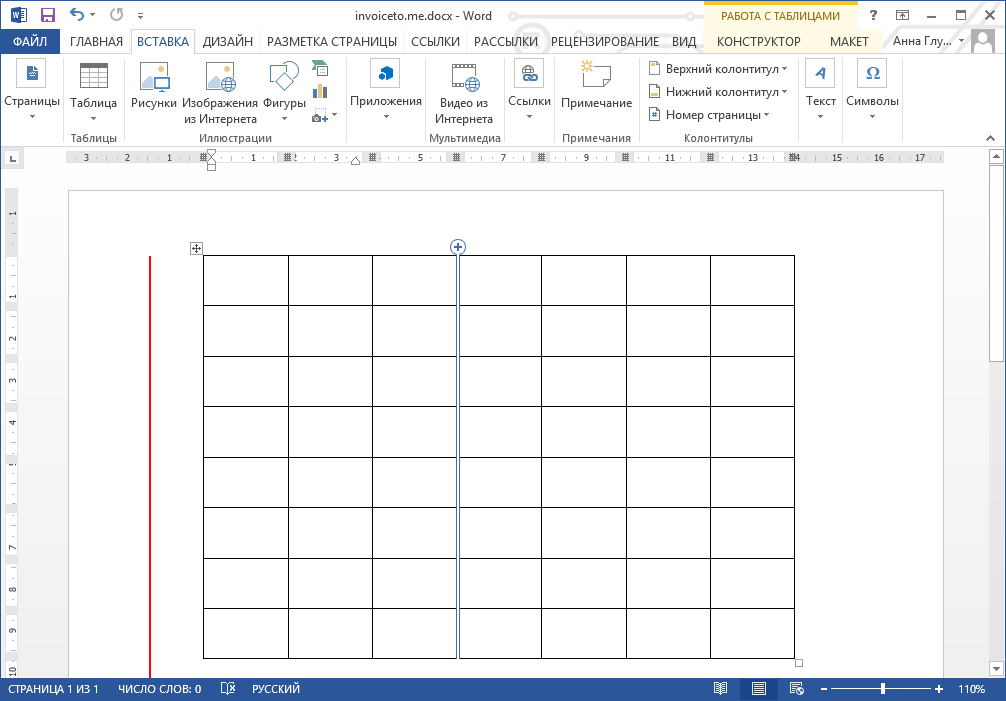
وظيفة "العمل مع الجداول"
مخطط إنشاء طاولة معقد:
- نحن نقيم الخيار "معجون"، ثم "الطاولة"
- اضغط المفتاح "إدراج جدول"

لإنشاء جدول معقد، قم بتنشيط خيار "إدراج"، "الجدول"، "إدراج الجدول"
- تشير إلى العدد المطلوب من الأعمدة والخطوط
- اختيار واحدة من الوظائف السيارات
- نحتفل بالخيار "تقصير"، في المستقبل إنشاء نفس الجداول
- اضغط المفتاح "تمام"
مخطط العمل بشأن رسم طاولته:
- اضغط المفتاح "معجون"، ومن بعد "الطاولة"
- ندخل المفتاح "ارسم طاولة"
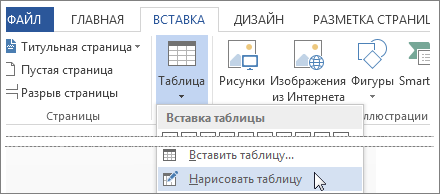
نستخدم الخيار "لصق"، ثم "الجدول"، "رسم جدول"،
- ارسم مستطيلا، بداخله لتصميم وسحب خطوط، مع الإشارة إلى الصفوف والأعمدة
لإزالة الخط في الإصدار كلمة 2013 - 2016استخدام الوظيفة "العمل مع الجداول"اختيار "تخطيط"
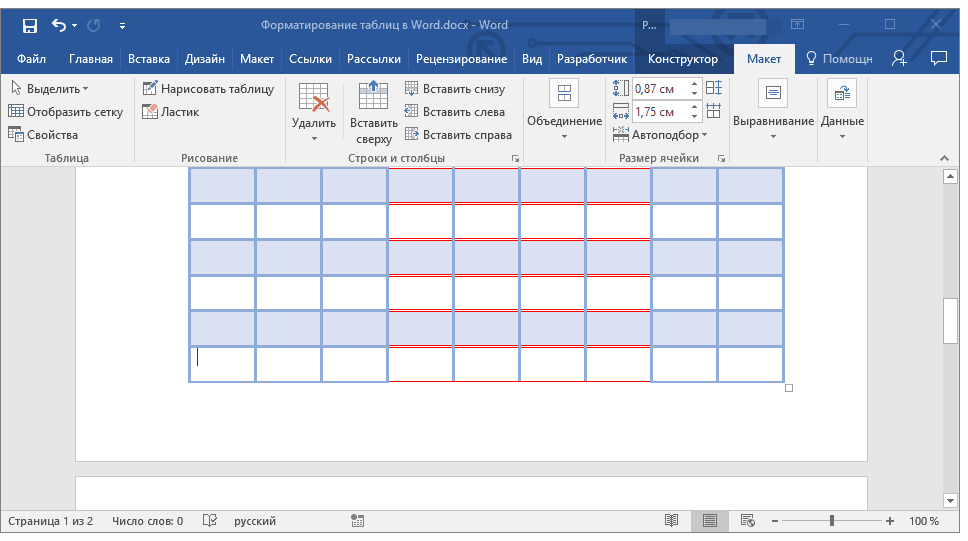
القائمة "العمل مع الجداول"، خيار "تخطيط"
- لإزالة الخط في الإصدار كلمة 2007 - 2013استخدام الوظيفة "العمل مع الجداول"اختيار "البناء"
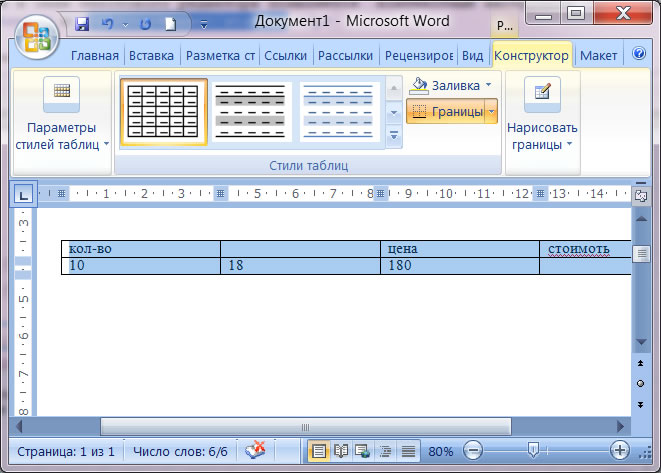
القائمة "العمل مع الجداول"، الخيار "مصمم"
- تنشيط الزر "ممحاة"، تنفق على الخط المراد حذفها
- لمحاذاة ارتفاع الخطوط والأعمدة، في الخيار "تخطيط" (كلمة 2013، 2016) حدد مفتاح "محاذاة ارتفاع أو خطوط العرض"
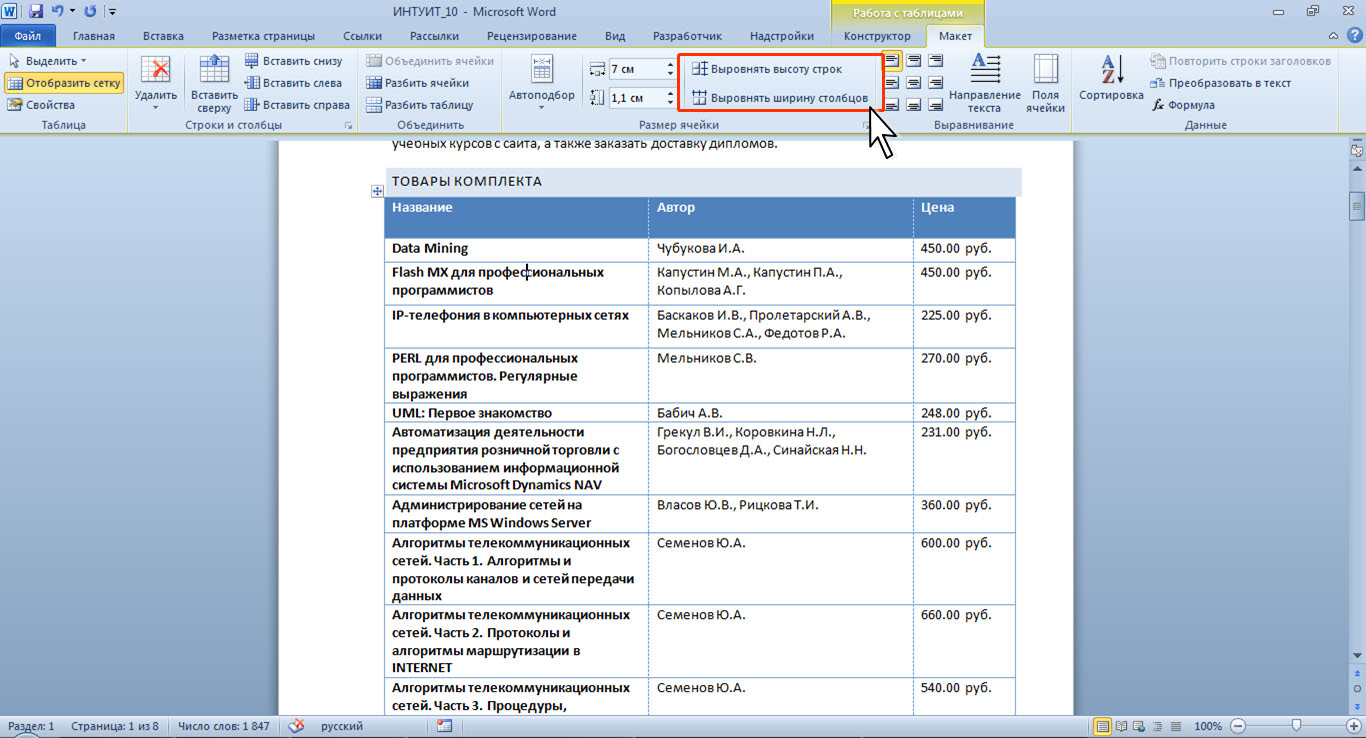
القائمة "تخطيط" مفتاح "ارتفاع التسوية أو عرض السلاسل"
قلنا كيفية رسم طاولة في إصدارات مختلفة كلمة، أدخله في نص، قم بتغيير المكونات الداخلية للجدول.
